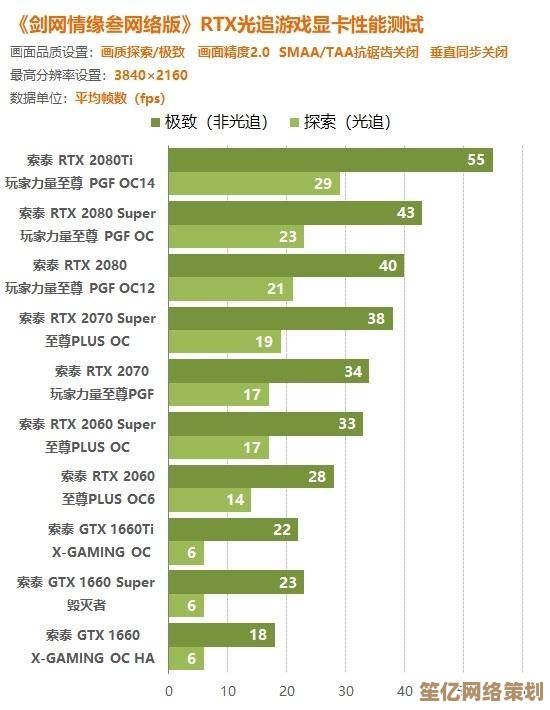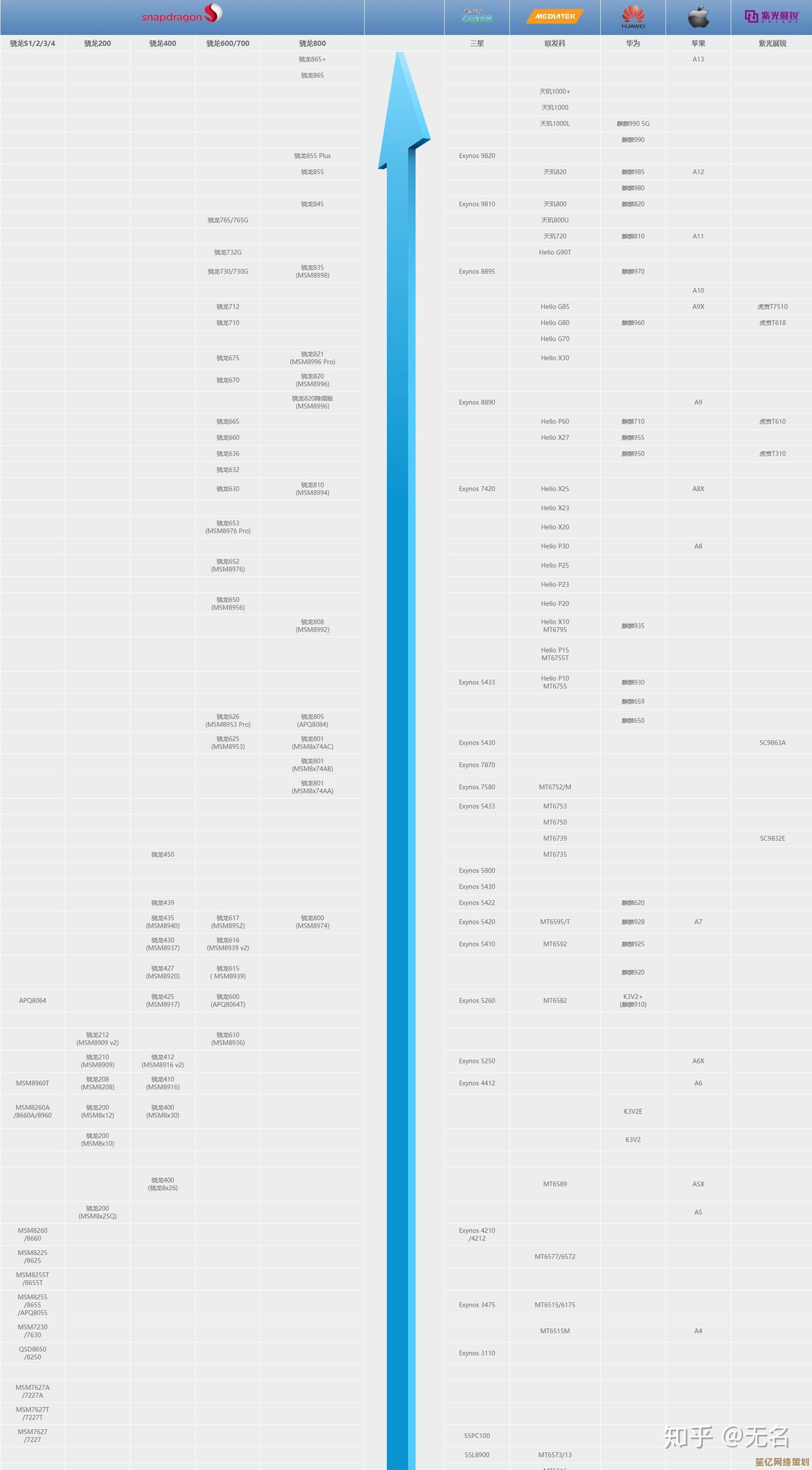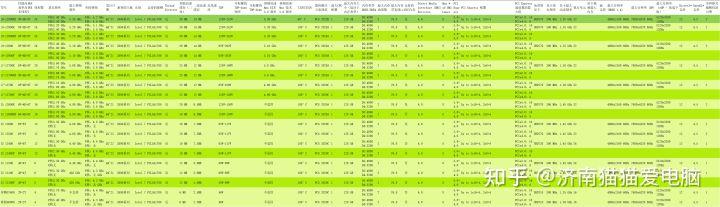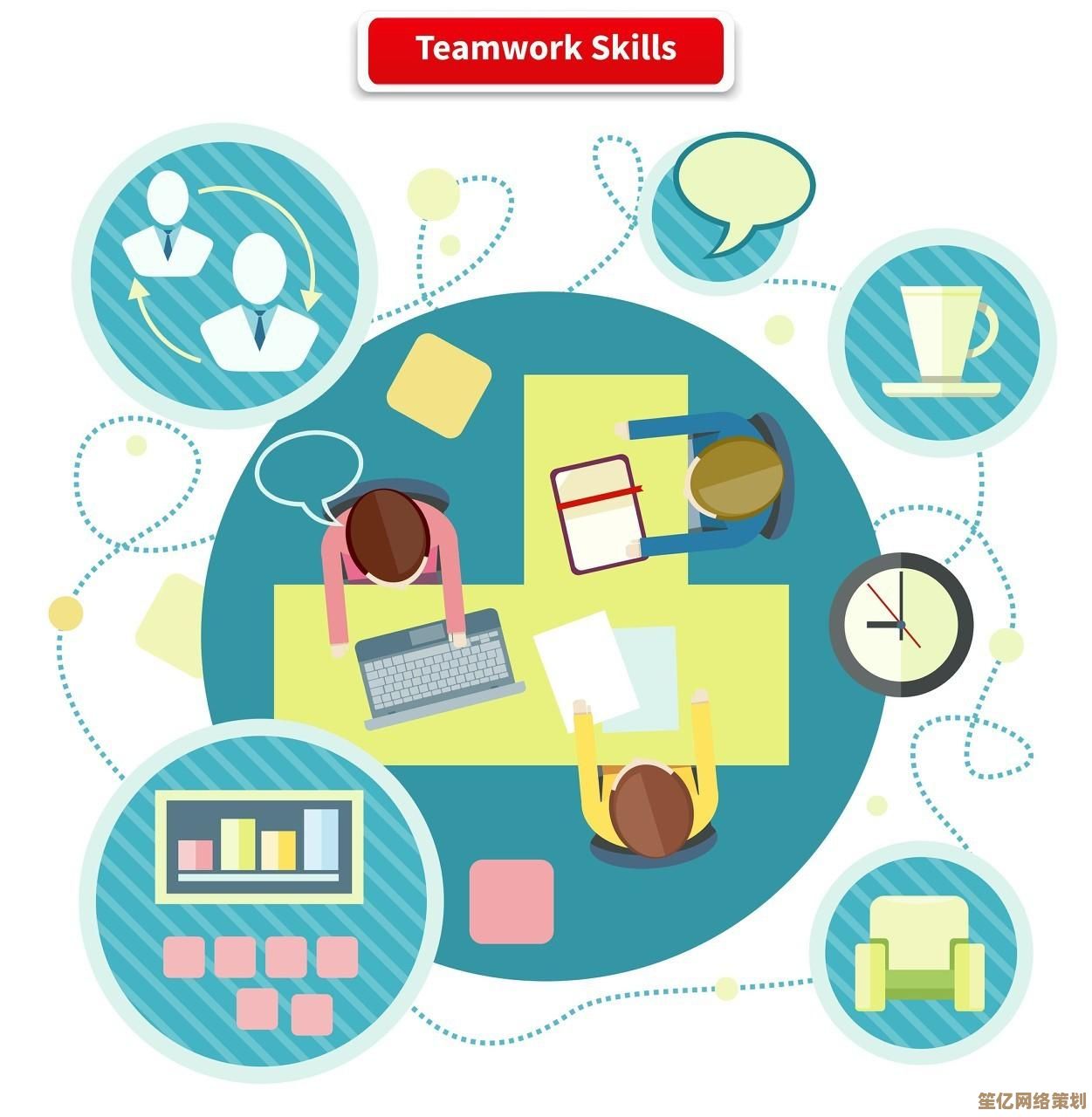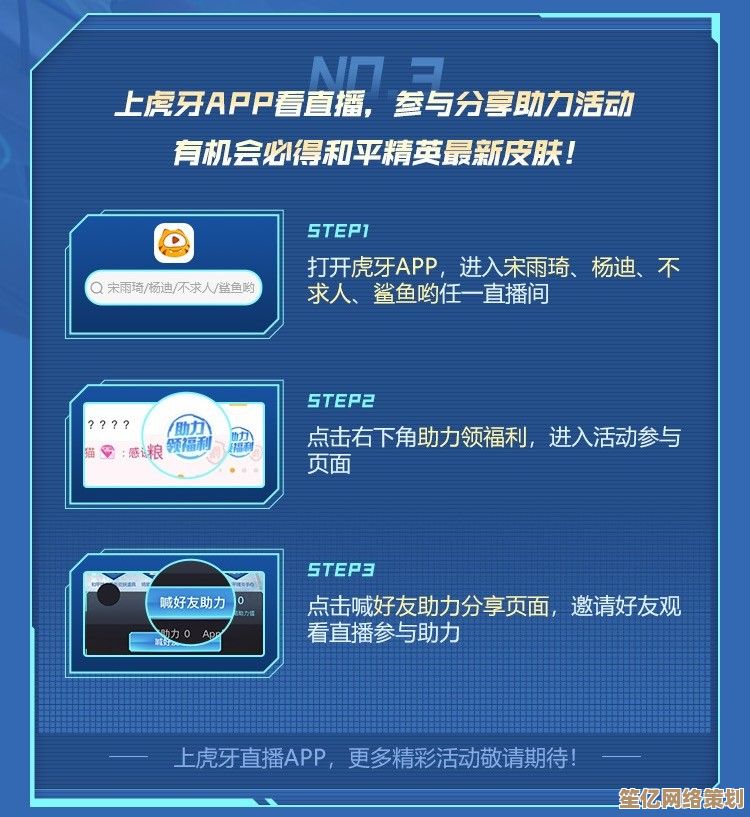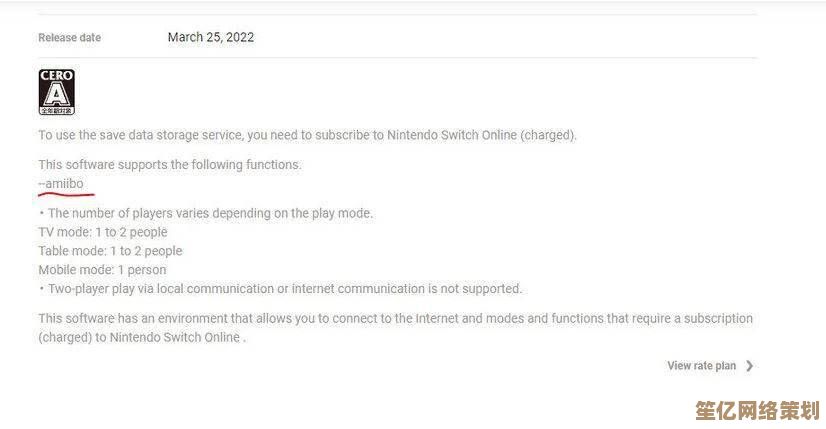Windows 10开机失败别着急,详细排查步骤与解决技巧分享
- 问答
- 2025-09-25 18:12:25
- 2
Windows 10开机失败别着急,老司机教你一步步排查
早上8点,咖啡刚泡好,我正准备开始一天的工作,按下电源键,熟悉的Windows标志没出现,取而代之的是一个黑屏和一行小字:"无法启动,正在准备自动修复"...我的血压瞬间就上来了,相信这种场景很多人都遇到过,今天我就把自己这些年处理Windows 10开机故障的经验分享给大家。
第一步:先别慌,观察症状
Windows开机失败的表现千奇百怪,我见过最离谱的是电脑直接开始播放系统错误音效的remix版(微软工程师可能那天心情不错),常见的症状大概有这几种:
- 完全黑屏,连BIOS界面都不显示(这种最吓人)
- 卡在Windows logo转圈界面
- 蓝屏死机(BSOD),错误代码一闪而过
- 自动修复循环(最折磨人的一种)
上周我邻居小王的电脑就是第三种情况,他描述说"屏幕突然变蓝然后出现一堆白色文字",我让他拍照发给我看,结果他拍得模糊不清还反光...所以这里建议遇到蓝屏一定要第一时间记录错误代码,或者用手机拍清楚。
第二步:基础排查不能少
先做最简单的检查(很多人会忽略):
- 电源线插好了吗?(别笑,我真遇到过因为猫把电源线扯松了的情况)
- 显示器开关开了吗?信号线接对了吗?
- 如果是笔记本,试试拔掉所有外接设备(我有次因为一个故障的USB分线器导致无法启动)
我表弟去年买了台新电脑,死活开不了机,急得差点退货,结果发现是他把显示器接在了主板接口上,而他的CPU没有核显...这种低级错误真的防不胜防。
第三步:尝试进入安全模式
如果能进入安全模式,问题就解决了一半,Windows 10进入安全模式的方法:
- 强制关机3次(没错,就是粗暴地长按电源键)
- 第四次启动时会进入恢复环境
- 选择"疑难解答"→"高级选项"→"启动设置"→"重启"
- 按F4进入安全模式
在安全模式下,我通常会:
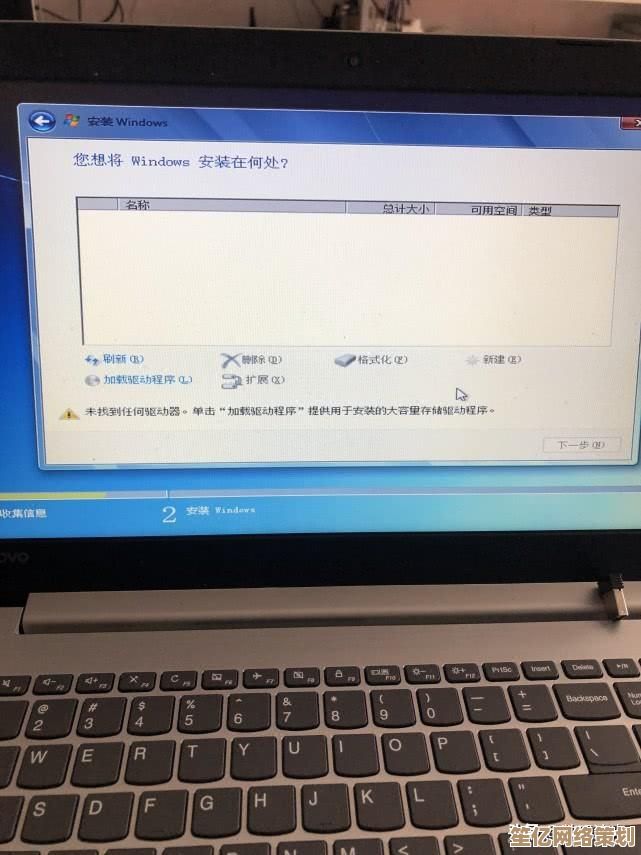
- 检查最近安装的软件/驱动(控制面板里按日期排序)
- 运行
sfc /scannow命令修复系统文件 - 查看事件查看器里的错误日志
有个客户坚持说他的电脑"自己坏了",结果在安全模式下一查,前一天晚上他儿子偷偷安装了某个修改版游戏启动器...
第四步:修复启动记录
如果连安全模式都进不去,可能需要修复启动记录,准备一个Windows安装U盘(建议平时就准备一个):
- 从U盘启动,选择"修复计算机"
- 打开命令提示符
- 依次输入:
bootrec /fixmbr bootrec /fixboot bootrec /scanos bootrec /rebuildbcd
这个方法的成功率大概有70%,但要注意——我有次手滑把fixboot输成了fixboat,系统很贴心地告诉我"命令不存在",那一刻感觉自己像个傻子。

第五步:终极手段 - 重装系统
当所有方法都无效时...好吧,是时候考虑重装了,但先别急:
- 试试"保留我的文件"的重置选项
- 如果硬盘有重要数据,可以先用PE系统备份
- 记得提前准备好驱动(特别是网卡驱动,别问我怎么知道的)
我给自己定了个规矩:每年给系统盘做一次完整镜像备份,上次重装系统花了我整整一天时间配置环境,那种痛苦不想经历第二次。
一些奇怪的案例分享
- 有台电脑只在下午3点后无法启动,最后发现是电源在高温下供电不稳
- 某用户因为系统字体损坏导致无法进入桌面(这种奇葩问题都能被我碰上)
- 最玄学的一次:把主板电池抠下来放个电,莫名其妙就好了
Windows开机故障就像人生难题,有时候需要点耐心,有时候需要点运气,重要的是保持冷静,一步步排查,如果实在搞不定...嗯,找个懂电脑的朋友请他吃顿饭吧。
在IT的世界里,99%的问题都能通过重启解决——但如果连重启都做不到,那就该看看这篇文章了。
本文由帖慧艳于2025-09-25发表在笙亿网络策划,如有疑问,请联系我们。
本文链接:http://waw.haoid.cn/wenda/9812.html